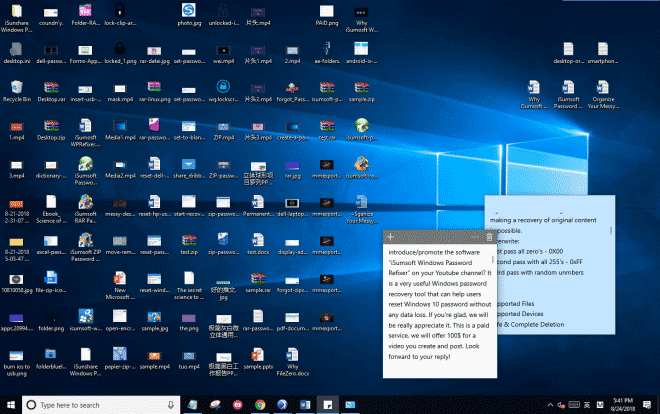Thêm ô hoặc cột là một trong những điều phổ biến nhất mà người dùng làm trong Google Trang tính.
Nếu bạn có một cột chứa đầy số, bạn có thể dễ dàng tính tổng toàn bộ cột (hoặc một phạm vi cụ thể trong một cột).
Trong hướng dẫn này, tôi sẽ chỉ cho bạn cách sử dụng một công thức đơn giản để tính tổng một cột trong Google Trang tính.
Tính tổng một cột bằng cách sử dụng hàm SUM
Giả sử bạn có tập dữ liệu được hiển thị bên dưới và bạn muốn lấy tổng của tất cả các giá trị trong một cột.
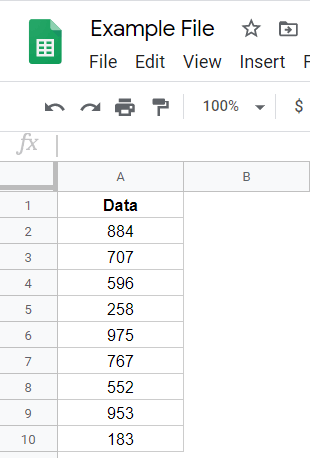 Dưới đây là công thức sẽ cung cấp cho bạn tổng tất cả các giá trị trong một cột:
Dưới đây là công thức sẽ cung cấp cho bạn tổng tất cả các giá trị trong một cột:
= SUM (A2: A10)
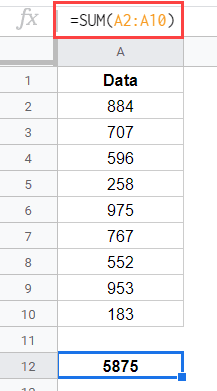 Nhập công thức này vào ô A15 (hoặc bất kỳ ô nào khác mà bạn muốn tổng cột) và nhấn enter.
Nhập công thức này vào ô A15 (hoặc bất kỳ ô nào khác mà bạn muốn tổng cột) và nhấn enter.
Google Trang tính cố gắng đoán cho bạn phạm vi mà bạn muốn tính tổng. Khi bạn nhập text = sum và sau đó nhấn phím tab, Google Trang tính sẽ tự động chọn một dải ô có số.
Bởi vì đây là kết quả động, nếu bạn thay đổi bất kỳ điều gì trong bất kỳ ô nào, công thức sẽ tự động cập nhật.
Mặc dù điều này hoạt động tốt, nhưng điều gì sẽ xảy ra nếu dữ liệu của bạn mở rộng và bạn nhận được các giá trị mới nên là một phần của tổng. Mặc dù bạn có thể tùy chỉnh công thức, nhưng có một cách tốt hơn để làm cho nó động.
Thay vì chỉ sử dụng một dải ô chứa các giá trị, bạn bao gồm nhiều ô hơn có thể nhận thêm dữ liệu trong tương lai.
Trong ví dụ của chúng tôi, tôi có thể sử dụng công thức sau để thay thế:
= SUM (A2: A14)
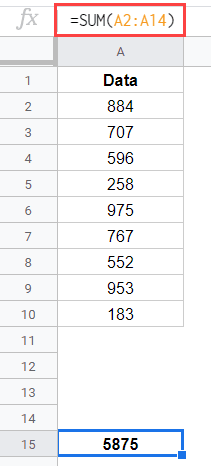 Mặc dù các ô từ A11 đến A14 hiện đang trống, chúng vẫn được sử dụng trong công thức. Nếu một giá trị được thêm vào các ô này, công thức sẽ tự động cập nhật để phản ánh các giá trị mới này trong tổng số.
Mặc dù các ô từ A11 đến A14 hiện đang trống, chúng vẫn được sử dụng trong công thức. Nếu một giá trị được thêm vào các ô này, công thức sẽ tự động cập nhật để phản ánh các giá trị mới này trong tổng số.
Tính tổng toàn bộ cột bằng hàm SUM
Một điều khác bạn có thể làm khi tính tổng của tất cả các giá trị trong một cột là bao gồm toàn bộ cột đó như một phần của công thức.
Ví dụ: giả sử bạn có dữ liệu như bên dưới và bạn muốn thêm tất cả các giá trị vào toàn bộ cột. Đồng thời, bạn muốn đảm bảo rằng nếu bất kỳ giá trị mới nào được thêm vào bất kỳ vị trí nào trong cột, thì giá trị đó cũng được thêm vào tổng giá trị.
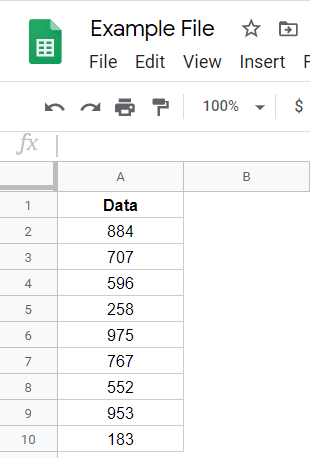 Dưới đây là công thức sẽ thực hiện điều này:
Dưới đây là công thức sẽ thực hiện điều này:
= SUM (A: A)
 Công thức trên sử dụng A: A làm phạm vi đầu vào, đại diện cho toàn bộ cột.
Công thức trên sử dụng A: A làm phạm vi đầu vào, đại diện cho toàn bộ cột.
Cũng đừng lo lắng về giá trị văn bản trong cột, vì các giá trị văn bản sẽ tự động bị bỏ qua.
Ghi chú. Để điều này hoạt động, bạn cần nhập công thức vào một ô không nằm trong cùng một cột. Nếu bạn lưu nó trong cùng một cột, nó sẽ dẫn đến lỗi liên kết vì có vấn đề với tham chiếu vòng tròn.
Hãy nhớ rằng công thức SUM chỉ thêm các ô có giá trị số. Nếu có bất kỳ văn bản hoặc số nào được định dạng là văn bản, nó sẽ bị bỏ qua.
Đây là cách bạn có thể sử dụng công thức SUM để lấy tổng của một cột trong Google Trang tính.
Hy vọng bạn thấy hướng dẫn này hữu ích!